Las celdas de una hoja de Excel siempre se encuentran en alguno de los 4 modos de celda disponibles y eso determinará la manera en que se comporta el ingreso de datos, la edición y la inclusión de referencias en las fórmulas.
Los 4 modos de celda en Excel son los siguientes y que se describen brevemente:
- Listo (Ready): El estado inicial.
- Introducir (Enter): Al ingresar un dato nuevo.
- Modificar (Edit): Al editar contenido ya existente.
- Señalar (Point): Al seleccionar celdas como referencias dentro una fórmula.
Cómo ver el modo de celda
Excel muestra el modo de la celda activa en el extremo izquierdo de la barra de estado. De manera predeterminada se mostrará el modo Listo.
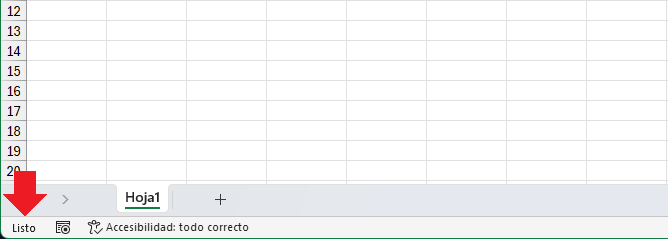
Cuando cambiemos el modo de celda observaremos el nuevo nombre en la barra de estado. En la siguiente imagen se muestra el modo Introducir.
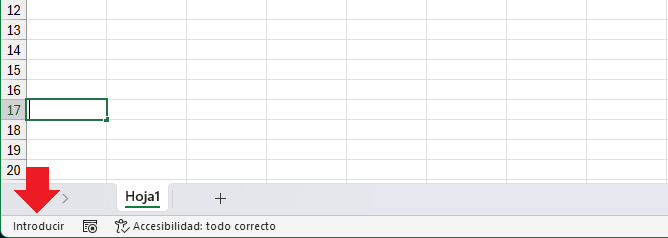
Si por alguna razón no observas el modo de celda en la barra de estado, es posible que esté deshabilitado y solo tendrás que hacer clic derecho sobre la barra de estado para mostrar el menú contextual y activar la opción Modo de celda que generalmente es la primera opción dentro del menú.
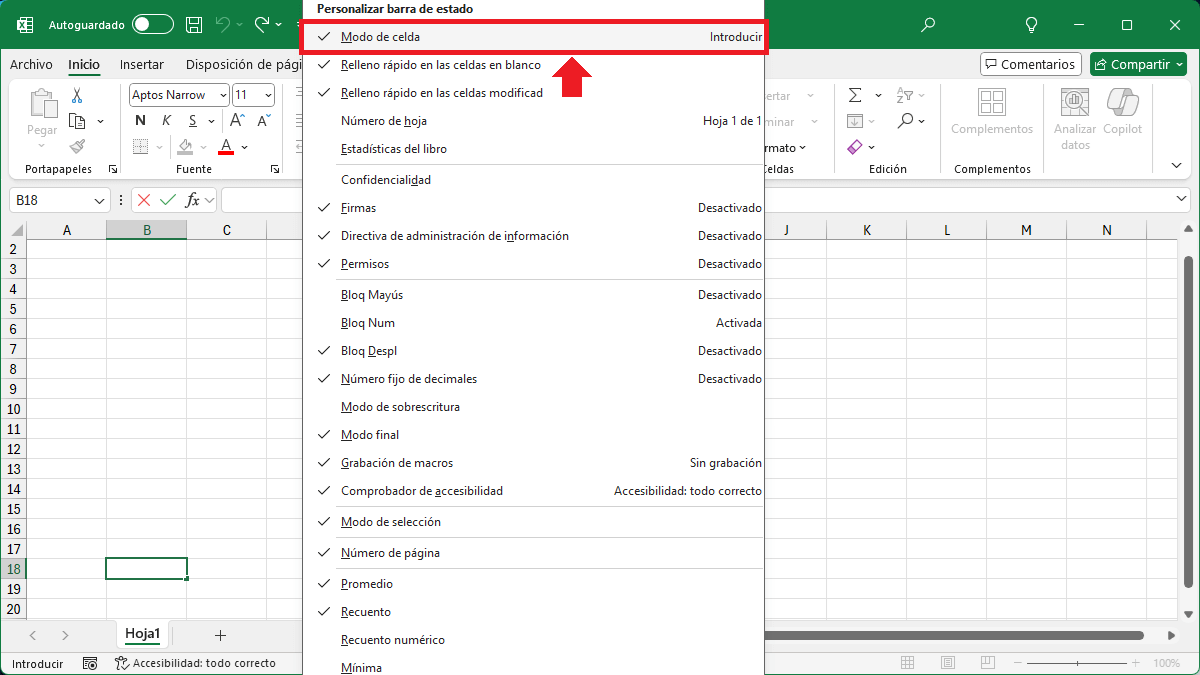
Cómo cambiar entre modos de celda
Para muchos usuarios de Excel, incluyendo usuarios que tienen años de usar la herramienta, los modos de celda son algo desconocido y al hacer su trabajo cotidiano pasan por todos los modos de una celda sin darse cuenta.
Cambiar el modo de una celda es algo muy sencillo ya que lo podemos lograr haciendo doble clic en la celda o usando la tecla F2. Esos son los principales métodos para lograr un cambio en el modo de una celda, aunque también podemos usar las flechas de teclado para activar el modo Señalar que revisaremos más adelante.
Podemos concluir que los cambios entre los modos de celda los logramos con:
- El doble clic sobre una celda.
- La tecla F2.
- Las flechas del teclado.
Los detalles de cada modo de celda y la manera en que cambiamos entre un modo y otro lo revisaremos a continuación.
El modo Listo (Ready)
El modo Listo es el modo de celda predeterminado y quiere decir que la celda está lista para recibir cualquier entrada de datos.
Podemos activar diferentes celdas de la hoja y cada una de ellas estará en modo Listo o podemos acceder cualquier comando de la Cinta de opciones y la celda activa seguirá en modo Listo.
A partir del modo Listo podemos cambiar al modo Introducir o al modo Modificar y eso dependerá de varios factores. El primer factor que influye es si la celda está vacía o si ya tiene algún dato.
Si la celda activa está vacía:
- Un doble clic sobre la celda nos llevará al modo Introducir.
- Pulsar la tecla F2 nos llevará al modo Modificar.
- Hacer clic en la barra de fórmulas nos llevará al modo Modificar.
Si la celda activa ya tiene un dato:
- Un doble clic sobre la celda nos llevará al modo Modificar.
- Pulsar la tecla F2 nos llevará al modo Modificar.
- Hacer clic en la barra de fórmulas nos llevará al modo Modificar.
Como puedes observar, la mayoría de las opciones descritas anteriormente nos llevarán del modo Listo al modo Modificar, pero hagamos algunas observaciones adicionales.
Sin importar si la celda está vacía, o si ya tiene un dato, si comenzamos a introducir cualquier carácter con el teclado, la celda entrará inmediatamente al modo Introducir porque Excel interpretará que vamos a ingresar un valor nuevo.
Una vez que la celda está en el modo Introducir o Modificar podemos cambiar todas las veces que lo necesitemos entre estos dos modos de celda pulsando la tecla F2.
La tecla F2 también funciona para cambiar entre los modos Introducir y Modificar si estamos trabajando desde la barra de fórmulas.
El modo Introducir (Enter)
El modo Introducir nos indica que estamos ingresando nuevos datos en la celda y se activa cuando hacemos doble clic sobre una celda vacía o cuando comenzamos a ingresar directamente caracteres con el teclado.
Lo importante de este modo es que, podemos usar las flechas del teclado para finalizar con la captura de datos de la celda excepto cuando hemos ingresado una fórmula ya que las flechas del teclado nos cambiarán al modo Señalar.
Dado que el modo de celda Introducir está hecho para ingresar nuevos datos no tiene la capacidad de edición que encontramos en el modo Modificar que revisaremos a continuación.
El modo Modificar (Edit)
El modo Modificar nos permite usar las flechas del teclado para mover el cursor dentro del contenido de la celda y hacer alguna modificación.
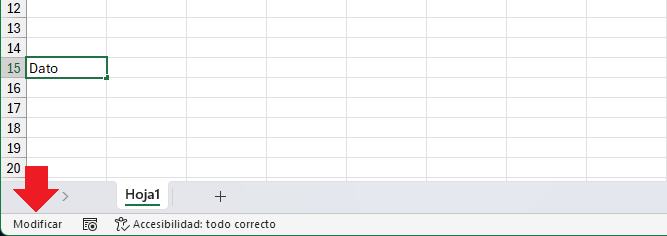
La confusión más frecuente de los usuarios de Excel es cuando se quiere editar una fórmula ya que existe una diferencia en el comportamiento de las flechas del teclado cuando se está en modo Modificar o en el modo Introducir.
Si queremos modificar el texto de una fórmula, la celda debe estar en modo Modificar, pero si queremos usar las flechas del teclado para agregar referencias de celda a la fórmula, entonces la celda debe estar en modo Introducir y debemos pulsar la tecla F2 para ir a ese modo de celda.
El modo Señalar (Point)
El objetivo del modo Señalar es permitirnos insertar referencias dentro de una fórmula, ya sea usando las flechas del teclado o el puntero del ratón.
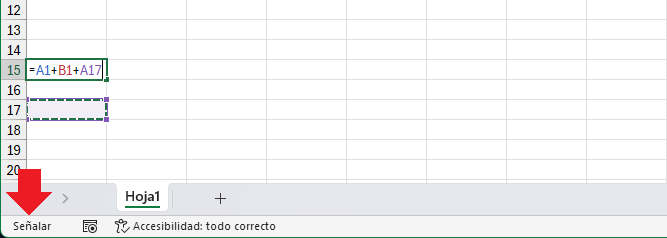
En caso de usar las flechas del teclado, es importante que la celda esté previamente en modo Introducir. Por el contrario, si usamos el puntero del ratón no es necesario cumplir ese requisito ya que Excel hará el cambio automáticamente y nos dejará incluir fácilmente las referencias con el ratón.
En cualquier caso, debemos insertar las referencias en los lugares adecuados de la fórmula o de lo contrario Excel no nos permitirá realizar dicha acción. Por ejemplo, puedo ingresar el siguiente texto en una celda:
=SUMANo importa que la celda esté en modo Introducir, no podré usar las flechas del teclado para insertar una referencia ni tampoco podré hacerlo con el puntero del ratón. Las cosas cambian cuando inserto un paréntesis al lado derecho de la función SUMA.
=SUMA(En ese momento, Excel sabe que podemos ingresar referencias en la fórmula y por lo tanto podemos pasar fácilmente al modo Señalar ya sea con el teclado o con el ratón.
Problemas frecuentes debido a los modos de celda
Los problemas más frecuentes para los usuarios de Excel debido al desconocimiento de los modos de celda se dan al usar ciertos cuadros de diálogo que nos permiten ingresar fórmulas y referencias.
Algunos de los cuadros de diálogo que tienen un campo para ingresar referencias son los siguientes:
- Validación de datos
- Formato condicional
- Administrador de nombres
- Origen de datos de un gráfico
Hagamos un ejemplo con Validación de datos. En la siguiente imagen se observa la configuración de una lista de validación ubicada en la celda D5.
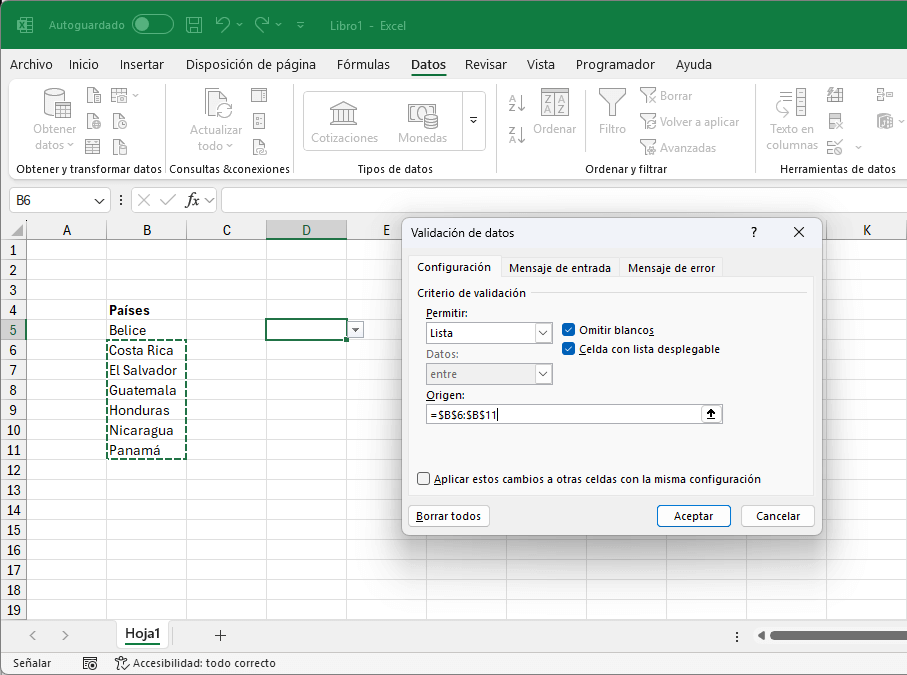
En este momento el origen de la lista hace referencia al rango $B$6:$B$11 y nos hizo falta incluir el valor de la celda B5 por lo que queremos editar la referencia.
Al hacer clic en el cuadro de texto Origen, se coloca un borde punteado sobre el rango B6:B11 y el cursor parpadea al final del texto de la referencia.
Cuando el usuario de Excel desconoce los modos de celda, su intuición le dice que puede usar las flechas del teclado para mover el cursor hasta la referencia $B$6 para cambiarla por el valor $B$5.
Sin embargo, el modo de edición que se muestra en la barra de estado es el modo Señalar por lo que al pulsar una sola vez la flecha izquierda del teclado obtendremos el siguiente resultado:
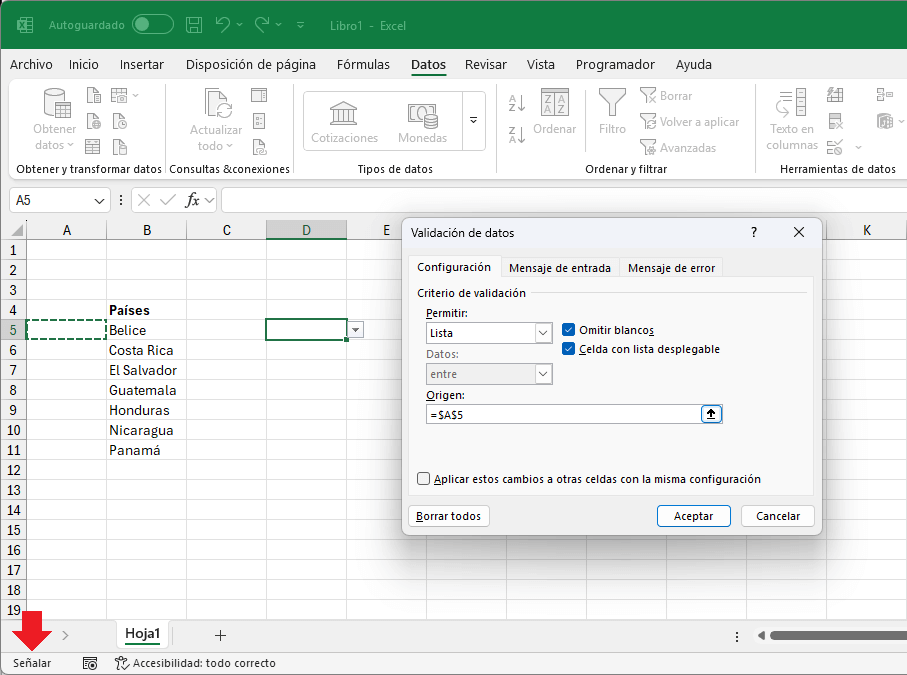
En lugar de mover el cursor hacia la izquierda dentro del texto de la fórmula, hemos reemplazado por completo la referencia por la celda $A$5 y eso no es lo que queríamos hacer y se debe a que el modo de celda está en Señalar.
Para poder editar con el teclado la referencia del cuadro de texto Origen, necesitamos cambiar el modo de celda a Modificar y para eso pulsamos la tecla F2 una sola vez y el cambio lo podrás observar en la barra de estado.
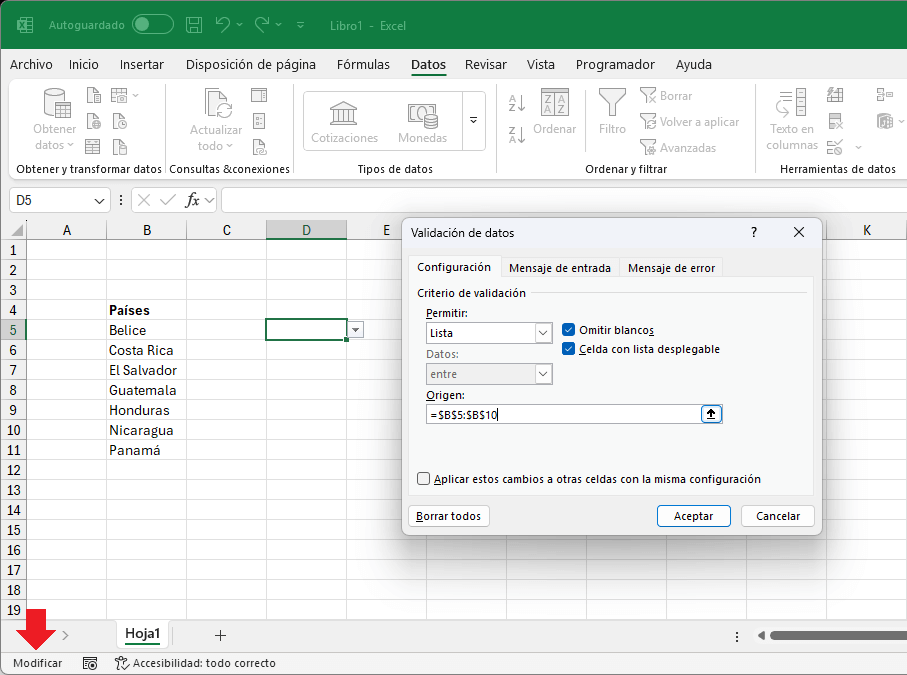
Una vez que estamos en el modo de celda Modificar, podemos usar las flechas del teclado para mover el cursor dentro del texto de la fórmula y editar la referencia correspondiente.
Excel tiene varios cuadros de diálogo con una función similar a la caja de texto Origen que hemos revisado en esta ocasión y por lo tanto es común tener estos pequeños inconvenientes con los modos de celda al momento de editar una fórmula.
Una vez que entiendes la manera en que Excel se comporta en cada uno de estos modos de celda tu trabajo será mucho más ágil y rápido con la herramienta.
